この記事は個人用の単なる作業メモです。
日立グローバルストレージテクノロジーズ(HGST)のハードディスク HGST Deskstar 7K1000.B (SATA3.0G、容量1TB)を2台増設した。Deskstarといえば元々はIBMのハードディスクだあり、私もずいぶん愛用した。2003年に日立がIBMのハードディスク部門を買収して出来た会社がHGSTで、IBMからの製品名Deskstarを利用している。
- ハードディスクの増設
- シリアルATAなのでマスタ、スレーブの設定は必要なくケーブルに接続するだけで良い。ハードディスクにはケーブルが付属されていないので、近くのヤマダ電機で売っていた株式会社ミヨシのSATAⅡケーブルを利用した。ハードディスクはSATA3.0G規格なのでそれ用のケーブルが望ましい。そのうち変更しよう。
- ファイルの移動
- Windows Vistaのシステムを移動したくなかったので、Cドライブに使っているハードディスクはそのままで、新しいハードディスク2台をDとEドライブに割り当てた。
- ユーザフォルダー毎移動するにはレジストリなどを書き換える必要がありトラブルと仕事に大きな支障が出る恐れがあるので、ドキュメント、アドレス帳、デスクトップ、ピクチャ、ビデオなどエクスプローラーで簡単に移動できるものにした。方法は、フォルダにカーソールをあて、右マウスボタンをクリックし、プロパティ→場所の移動先を新しいドライブのあるフォルダに指定するだけである。Dドライブにユーザ名のフォルダを作り、そこに移動した。
- バックアップ
- システム
- システム全体をWindows Vistaのバックアップ機能で保存した。コントロールパネル→システムとメンテナンス→バックアップの作成→コンピュータのバックアップで簡単に保存できる。
- フォルダ
- Windows Vista BusinessにはソフトウェアRAIDのミラーリング機能がない。また、使用しているパソコンのマザーボードASUSのP5K-VMにもRAIDの機能がないのでフリーのソフトを探したがなかなか良いのが見つからない。
- Microsoftから無料でダウンロードできるフォルダ同期ツールSyncToyを知りそれを使うことにした。モードはsynchronize, echo, subscribeから選ぶことができる。今回はバックアップ用途なのでマスターと同じコピーを作るechoモードとした。
- 定期的にバックアップするために次の要領でタスクスケジューラを起動し、タスクを登録しスケジュール実行できるように設定した。
すべてのプログラム→アクセサリ→システムツール→タスクスケジューラ
“C:\Program Files\SyncToy 2.0\SyncToyCmd.exe” -R
- システム
これでしばらく幸せになれそうです。
でむ
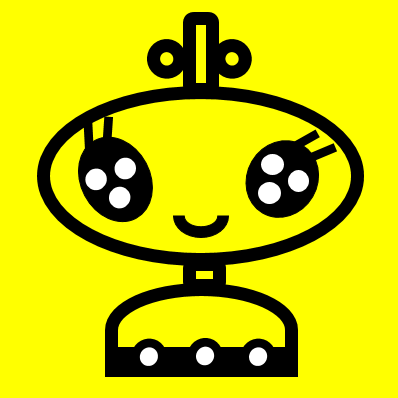

コメント